Word怎么快速对齐所有图片?Word文档快速对齐所有图片的方法
更新日期:2023-09-24 09:19:54
来源:系统之家
手机扫码继续观看

现在使用的Word这款办公软件的用户还是非常多的,而我们有时候在使用Word排版文字的时候,为了增加可读性,都会插入一些图片,但所插入的图片经常没有对齐,这时候我们要如何操作才能够快速对齐所有图片呢?下面就和小编一起来看看吧。
Word文档快速对齐所有图片的方法
点击word图标,运行Word。
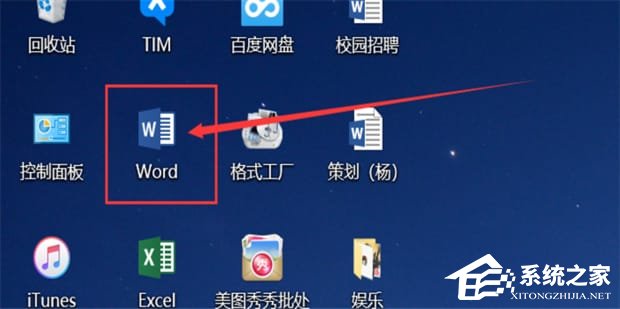
新建一个Word文档。
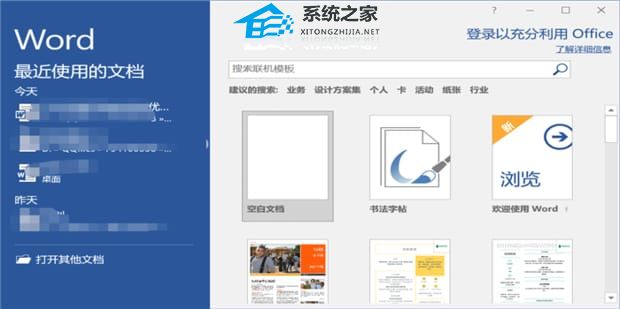
点击插入下的图片,然后选择需要插入的图片。
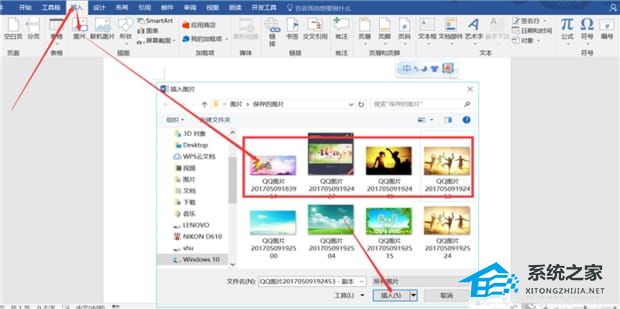
选择抵账图片,右击,然后点击 大小和位置。
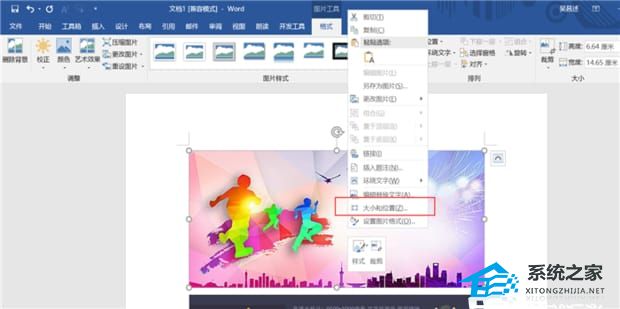
修改合适的大小。
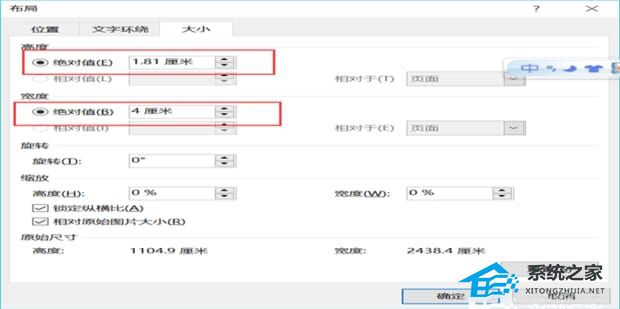
选中第二张图,然后按住F4,如图。
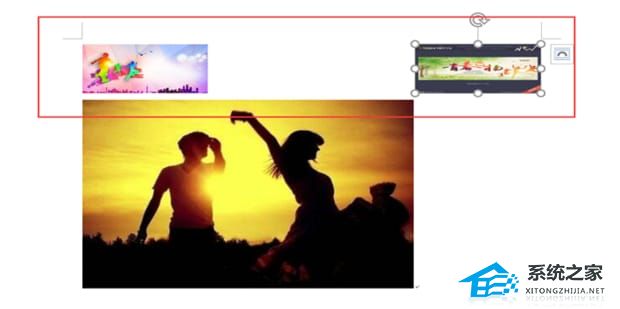
同理,选中第三章图片,然后按F4。这样图片就排列整齐了结果如图。
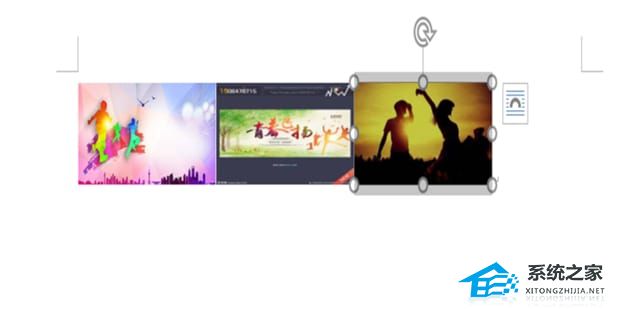
该文章是否有帮助到您?
常见问题
- monterey12.1正式版无法检测更新详情0次
- zui13更新计划详细介绍0次
- 优麒麟u盘安装详细教程0次
- 优麒麟和银河麒麟区别详细介绍0次
- monterey屏幕镜像使用教程0次
- monterey关闭sip教程0次
- 优麒麟操作系统详细评测0次
- monterey支持多设备互动吗详情0次
- 优麒麟中文设置教程0次
- monterey和bigsur区别详细介绍0次
系统下载排行
周
月
其他人正在下载
更多
安卓下载
更多
手机上观看
![]() 扫码手机上观看
扫码手机上观看
下一个:
U盘重装视频












